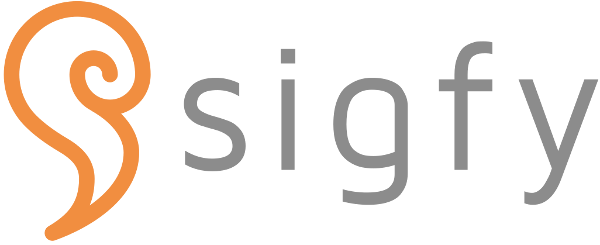導入検討中の方からのご質問
- お試し利用は可能ですか?
- はい。可能です。お問合せフォームよりお申し込みください。
- 初期費用は契約更新都度必要ですか?
- いいえ。初年度導入時のみ必要です。
- 学校以外の組織でも利用することはできますか?
- はい。可能です。お問合せフォームよりご相談ください。
- 地域の連絡網として使う場合は地区別、子ども会、敬老会や役員ごとなど配信できるのでしょうか?
- グループを設定することで、グループごとに配信可能です。
- どんなデバイスでも利用できますか?
-
はい。できます。
管理機能はパソコン、スマートフォン、タブレットのブラウザから利用できます。
利用者の方はパソコン、スマートフォン、タブレットで利用できます。
また、フィーチャーフォンでも、メッセージの受信が可能です。
- パソコンが苦手な担当者もいて、きちんと運用できるか心配です。
-
マニュアルがなくても操作できるようシンプルに設計しています。
運用開始後も電話などで手厚くサポートしてますので、ご安心ください。
- 保護者や生徒が質問できるサポート窓口はありますか?
-
はい。あります。
「登録の仕方が分からない」「ユーザーIDを忘れた」などのお問合せ対応はすべて、専門のサポートスタッフにお任せください。
- 入学・卒業・進級などの年度更新作業が大変で困っています。
- 簡易的な機能をご用意しています。お問合せフォームよりご相談ください。
機能について
- 学校のお便りなどを添付して送付することはできますか?
- はい。データ添付機能があります。
- メッセージ配信した際に、同じグループ内のユーザーにLINE IDやLINE名が伝わってしまいますか?
- いいえ。相手にはLINE IDは分からない仕組みになっていますのでご安心ください。
- 学校が配信したメッセージに対して保護者・生徒は返信することはできますか?
- はい。できます。オプションの『返信やりとり機能』、『問合せ受付機能』のご契約が必要です。
- 届いた欠席遅刻連絡の情報を、各教室で担任の先生が確認することはできますか?
-
はい。可能です。タブレットなどで直接確認することができます。
また、連絡内容一覧を出力することも可能です。
- グループ登録数に制限はありますか?
- いいえ。制限はありません。また、グループ数により、料金が変わることもありません。
保護者・生徒の方
- ユーザーID/パスワードが分からない。
(登録メールアドレスが分かる) -
メールアドレスの本登録が完了している場合、
ログイン用のワンタイムURLや認証コードをメールで受信することができます。
【操作方法】
Webの場合
-
Webログインページ[メールアドレスを登録済の方]をタップ
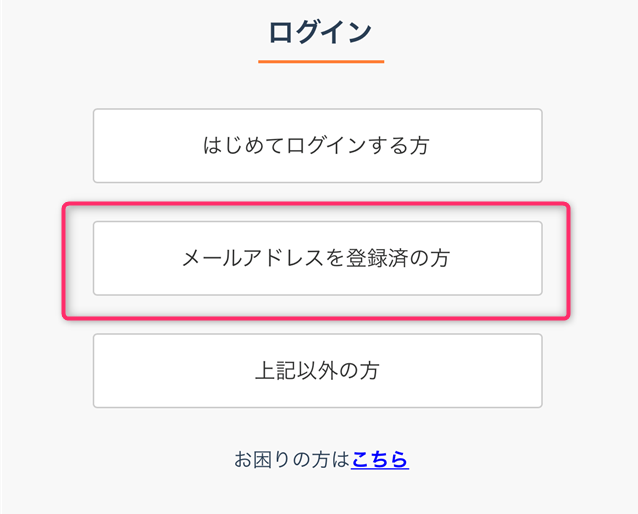
- メールアドレスを入力し、[メールを送信]ボタンをタップ
-
メールが届きます。
メッセージに表示されているURLをタップすることで、ログインが完了します。
アプリの場合
-
[メールアドレスを登録済の方]をタップ
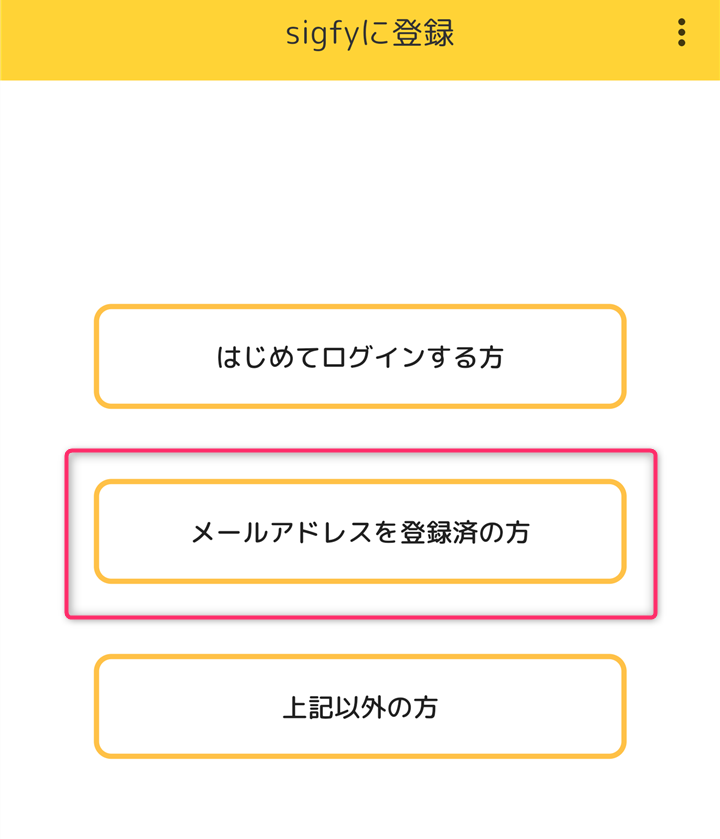
- メールアドレスを入力し、[確認]ボタンをタップ
-
メールが届きます。
メッセージに表示されている認証コードを入力し[確認]ボタンをタップ。
-
Webログインページ[メールアドレスを登録済の方]をタップ
- ユーザーID/パスワードが分からない。
(メールアドレスを登録していない/登録メールアドレスが分からない) -
ユーザーIDは、学校・園から配布されたプリント『ご利用登録のご案内』左上に記載されています。
プリントがない場合、パスワードが分からない場合は、学校や園に直接お問合せください。プリントがない場合、パスワードの初期化を希望される場合は、当ページ下部の「sigfy利用者お問合せフォームへ」からお問合せください。
- 所属コードが分からない。
-
プリントで確認
学校・園から初期登録時に配布されたプリント『ご利用登録のご案内』左上に記載されています。
Webの場合
所属コードは図の位置に記載されてますので、ご確認ください。
ログイン画面「ログイン」の上部に記載されています。
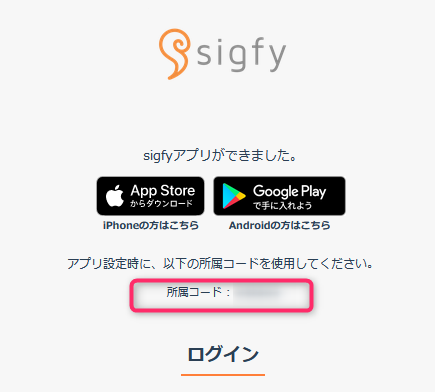
アプリの場合
所属確認画面にて、検索することができます。- [はじめて登録する方]、もしくは[上記以外の方]ボタンをタップ
-
[▶所属コードがわからない方]をタップすると、検索ボックスが表示されます
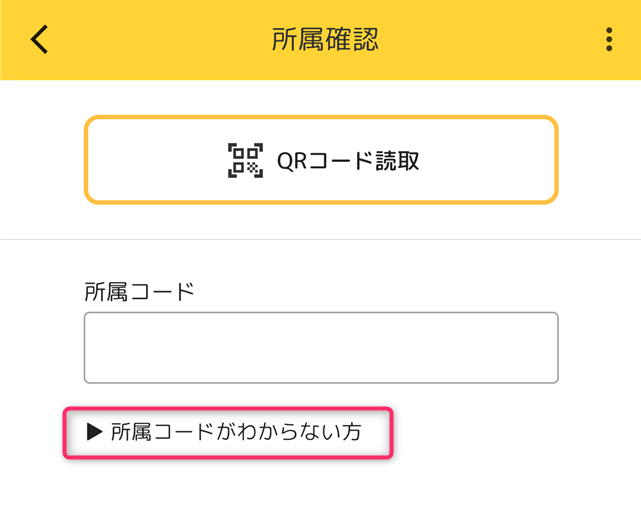
- 確認キーが分からない。
-
■確認キーを利用している学校・園の場合■
学校・園から初期登録時に配布されたプリント『ご利用登録のご案内』左上に記載されています。
プリントが手元にない場合は、学校や園に直接お問合せください。
- 本登録確認メールが届かない。
-
携帯電話・スマートフォンの迷惑メール設定をご確認ください。
sigfyからのメールが受信できるように、ドメイン指定で[@sigfy.jp]を許可してください。
- 複数のメールアドレスで受信したい。
-
最大3つのメールアドレスを登録することができます。
※アプリは、何台でも登録可能です。
- 『同じ学校』に通う兄弟姉妹を登録したい。
-
次の手順で兄弟姉妹を登録できます。
【操作方法】
Webの場合
-
[ユーザーを切り替える]ボタンをタップ(ログイン画面が表示されます)
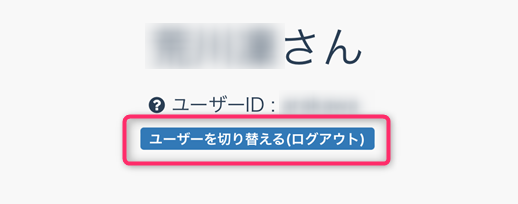
- 未登録の兄弟姉妹のユーザーID・パスワードでログイン
- 新しく追加した兄弟姉妹の各種設定を行う
アプリの場合
-
画面右上にある「+」よりユーザーを追加登録
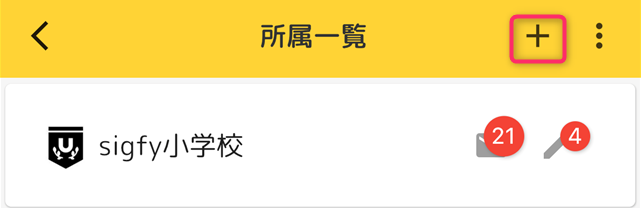
-
sigfyへの追加登録画面にて、現在登録している学校名が表示されていることを確認
[確認]ボタンをタップ - 未登録の兄弟姉妹のユーザーIDを入力し登録を完了してください。
LINEとの連携の場合
-
LINEのトーク画面より[LINE連携]ボタンをタップして、URLへアクセス

-
所属コード※を入力
※専用LINEアカウントをご利用の学校に所属されている場合は、所属コードの入力ステップは省略されます。 - 「はじめてログインする方」をタップし、未登録の兄弟姉妹のユーザーIDでログインし登録を完了してください。
-
[ユーザーを切り替える]ボタンをタップ(ログイン画面が表示されます)
- 『違う学校』に通う兄弟姉妹を登録したい。
-
次の手順で兄弟姉妹を登録できます。
【操作方法】
Webの場合
-
[ユーザーを切り替える]ボタンをタップ(ログイン画面が表示されます)
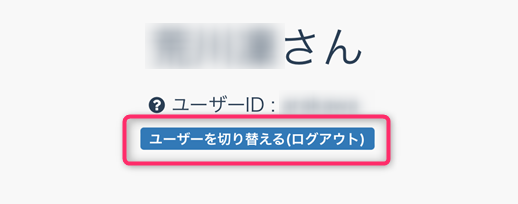
-
登録したい兄弟姉妹の登録用紙に記載されたURLもしくはQRコードからログインURLにアクセスし、ユーザーID・パスワードでログイン
- 新しく追加した兄弟姉妹の各種設定を行う
アプリの場合
-
画面右上にある「+」よりユーザーを追加登録
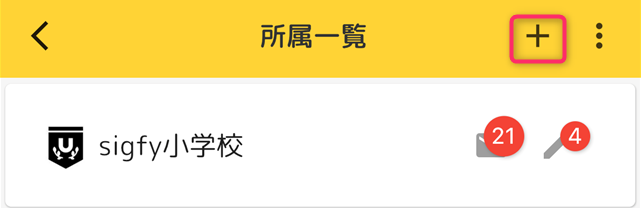
- sigfyへの追加登録画面にて、「所属を追加」を選択し、[確認]ボタンをタップ
-
「はじめてログインする方」をタップし、
未登録の兄弟姉妹の所属コード・ユーザーIDでログインし登録を完了してください。
LINEとの連携の場合
-
LINEのトーク画面より[LINE連携]ボタンをタップして、URLへアクセス

-
所属コード※を入力
※専用LINEアカウントをご利用の学校に所属されている場合は、所属コードの入力ステップは省略されます -
「はじめてログインする方」をタップし、
未登録の兄弟姉妹のユーザーIDでログインし登録を完了してください。
-
[ユーザーを切り替える]ボタンをタップ(ログイン画面が表示されます)
- メールアドレスを追加登録したい/登録したメールアドレスを変更したい。
-
以下の手順で登録・変更してください。
【操作方法】
Webの場合
- ログインしてください。
-
トップ画面 [メールアドレス登録・編集]よりメールアドレスを登録・編集が可能です。
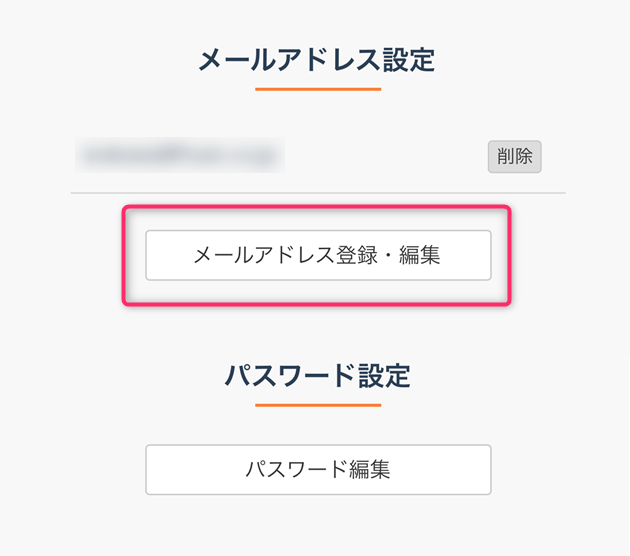
アプリの場合
メッセージ/アンケート画面右上にある「…」よりメールアドレスを設定できます。
※「本登録手続きのお願いメール」を確認の上、必ず本登録まで完了してください。
- アプリの推奨環境を教えてください。
-
以下の環境を推奨しております。
・推奨OS:iOS 13.5.1以上/ Android OS 7以上
・インターネットにアクセスできること
※推奨環境を満たしていない場合はご利用いただけない可能性があります。
※GooglePlay・App Store非対応端末ではご利用いただけません。
- アプリのインストールはできたが、アプリが起動しない。
-
1~4を上から順番にお試しいただきますようお願いいたします。
- 全てのバックグラウンドアプリを終了する
- スマートフォンを再起動する
- ストレージの空き容量を確保する
- アプリを再インストールする
※Android端末をご利用の方は、追加で以下もお試しください。
5.端末の設定より「ストレージ消去」をする
端末の「設定」>「アプリ」> sigfyアプリを選択 >「ストレージとキャッシュ」> ストレージを消去 の順にタップし、sigfyを起動する
- アプリ通知が届かない。
-
ご使用されているスマートフォンの種類やバージョン、設定内容により表示されないことがあるようです。
まずは、端末の「通知設定」を確認してください。-iPhoneの場合
[設定] > [通知] にて、「通知スタイル」のアプリ一覧内にある [sigfy]をタップして
「通知を許可」がオンに設定されているかをご確認ください。
※オンになっている場合は、一度オフにし、再度オンにしてください。-Androidの場合
[設定]>[アプリ] > [sigfy] >「通知を表示」にチェックを入れてください。
※オンになっている場合は、一度オフにし、再度オンにしてください。
なお、iPhoneは設定を見直していただくとバッチが表示されるケースもありますので、以下の手順でご確認ください。
[設定] >[一般]>[Appのバックグラウンド更新]「Wi-Fiとモバイルデータ通信」にチェックを入れてください。
※チェックが入っている場合は、一度オフにして、再度オンにしてください。
インストール済アプリが表示されています。「sigfy」がオンになっているか確認ください。
※オンになっている場合は、一度オフにし、再度オンにしてください。上記をお試しいただき、アプリ通知が届くかしばらく様子を見てください。
なお、解決しない場合は、次の項目を順番にお試しください。-
アプリを強制終了して再起動する。
バックグラウンドからアプリを終了して、再起動をお試しください。 -
アプリを再インストールする。
「sigfy」アプリをアンインストールし、再度インストールしてください。 -
節電モード設定の確認、節電アプリを終了する。
節電モード・バッテリーモードなどがオンになっていると、アプリ通知に影響が出ることがあります。設定されている場合はオフにしてください。
また、動作が軽くなるような節電アプリをインストールしている場合、アンインストールしてください。 -
端末を再起動する。
一度スマートフォンの電源をお切りいただき、端末を再起動してください。 -
Wi-Fi接続をオフにする。
Wi-Fi環境で、プッシュ通知が届かなくなる場合があります。Wi-Fi接続を切り、データ通信の状態でお試しください。 -
端末のメモリを確認する。
メモリが不足することによって正常に通知されない場合があります。不要なアプリ、あまり使っていないアプリを削除してください。 -
最新のOSにアップデートする。
ご利用中のOSが最新ではない場合は、最新にアップデートしてください。
どうしても解決できない場合は、当ページ下部の 「sigfy利用者お問合せフォームへ」 からお問合せください。
-
アプリを強制終了して再起動する。
- アプリのアップデート方法が分からない。
-
各OSによって異なりますので、以下手順にてご確認ください。
-iOS版
- App Storeへアクセス
- 「sigfy」もしくは「シグフィー」で検索
- sigfyの「アップデート]をタップ
-Android版
- Google Playへアクセス
- 「sigfy」もしくは「シグフィー」で検索
- sigfyの[更新]をタップ
※初めから[開く]が表示されている場合、アプリは最新版ですので、アップデートの必要はありません。
※ [開く]に表示が変わりましたらアップデート完了です。
- 添付ファイルを開くことができない。
-
以下のような原因が考えられます。解決方法も記載しますので、順番にご確認ください。
-
PDFを表示するアプリがインストールされていない
Adobe Acrobat Reader、PDFリーダーなどPDFを表示するためのアプリをインストールしてください。 -
OSのバージョンが古い
最新のバージョンへアップデートしてください。 -
端末に保存はされているが表示されない
端末のダウンロードフォルダ内に対象のファイルがないかご確認ください。 -
「sigfy」アプリのバージョンが古い
最新のバージョンへアップデートしてください。
上記の原因に当てはまらない場合は、お手数ですが、都度添付ファイルのURLをコピーいただき、Webブラウザに貼り付けてください。
【操作方法】
- アプリやメール内に記載されている、PDFのURL部分を本文からコピーしてください。
- 利用されているブラウザ(Safari・Google Chromeなど)の検索部分に貼り付けてください。
- [表示]もしくは[ダウンロード]と表示されます。どちらかをタップします。
- ダウンロードした場合は、スマホのマイフォルダなどからそのデータをご覧ください。
-
PDFを表示するアプリがインストールされていない
- このページの記載どおり試してみたが、解決しない
- このページに記載されていない問題でつまづいている
解決できずお困りの方は、「個人情報の取扱いについて」に同意の上
sigfy利用者お問合せフォームよりご連絡ください。
2営業日以内を目標に回答します。(サポート時間:平日10時~17時)